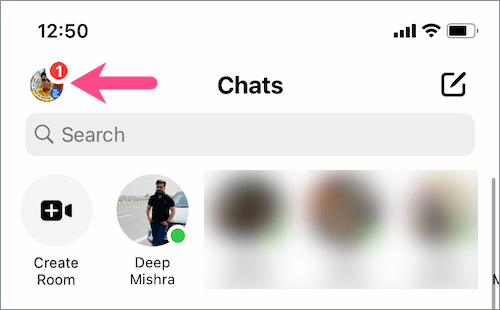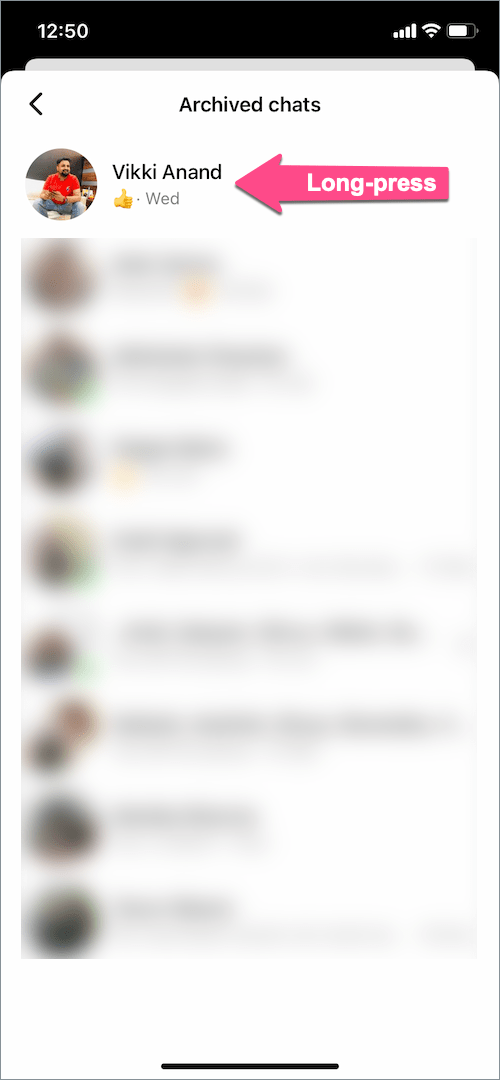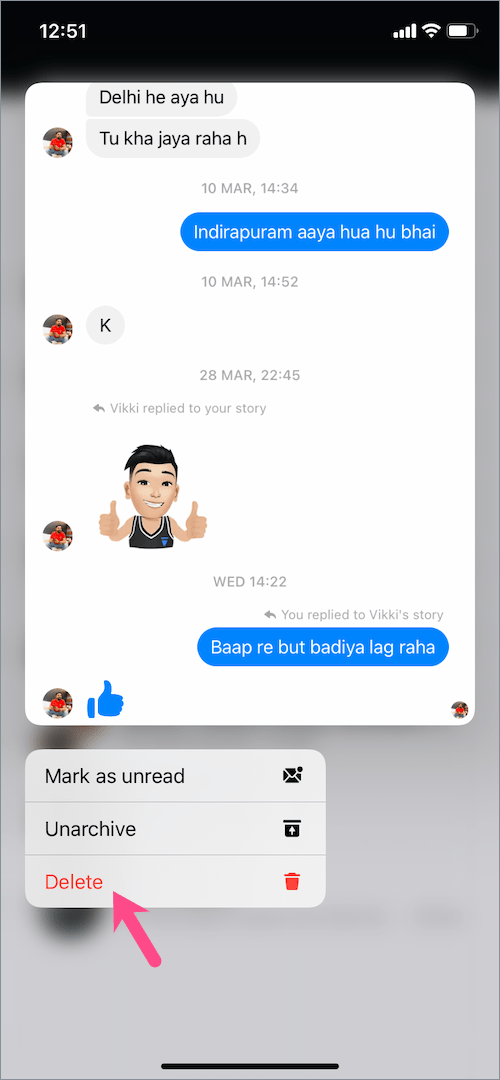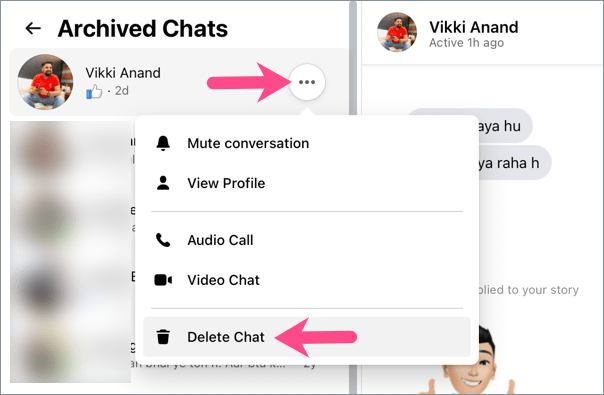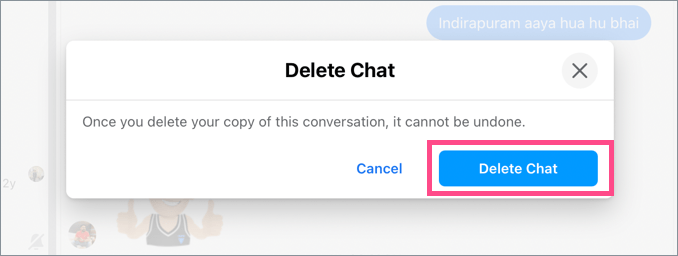Facebook Messenger para iPhone y Android tiene una nueva actualización que trae una serie de nuevas funciones. Estos incluyen el tema de chat de Star Wars y Selena: The Series, nuevas pegatinas de cámara, la capacidad de responder a un mensaje específico con una foto o video. También hay un toque para grabar para grabar y enviar mensajes de voz fácilmente sin mantener presionado el botón de grabación. Además, los usuarios ahora pueden archivar chats inactivos con un gesto de deslizar y Facebook finalmente tiene mucho más fácil encontrar sus mensajes archivados.
La compañía ha agregado una nueva carpeta de "Chats archivados" como un menú dedicado en Messenger 2021. Ahora no es necesario que busque manualmente sus chats de archivo. La nueva actualización le permite acceder a la lista completa de conversaciones archivadas en un solo lugar. Esto es útil en caso de que no recuerde el nombre de la persona o la conversación grupal que había archivado.
Además, ahora es posible desarchivar chats en Messenger sin enviar un mensaje. De esta manera, puede volver a mover los chats archivados a su bandeja de entrada sin molestar al receptor.
Cómo eliminar chats archivados en Messenger 2021
¿Tiene muchos hilos archivados que son redundantes y no son necesarios en el futuro? Puede eliminar permanentemente todos los mensajes archivados de su cuenta de Messenger para que no se puedan recuperar más adelante. Ahora veamos cómo puede eliminar mensajes archivados en Messenger 2021 en iPhone y Android.
- Abra la aplicación Messenger y toque su foto de perfil en la parte superior izquierda.
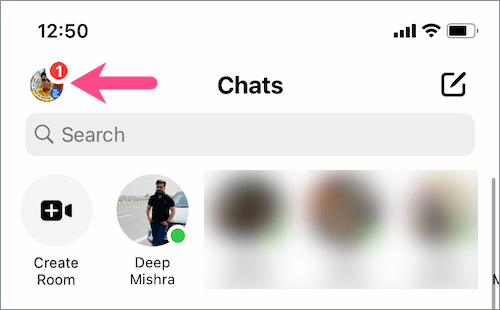
- Vaya a "Chats archivados".

- Para deshacerse de un chat archivado, mantenga presionado (mantenga presionado) el chat en particular y seleccione "Eliminar".
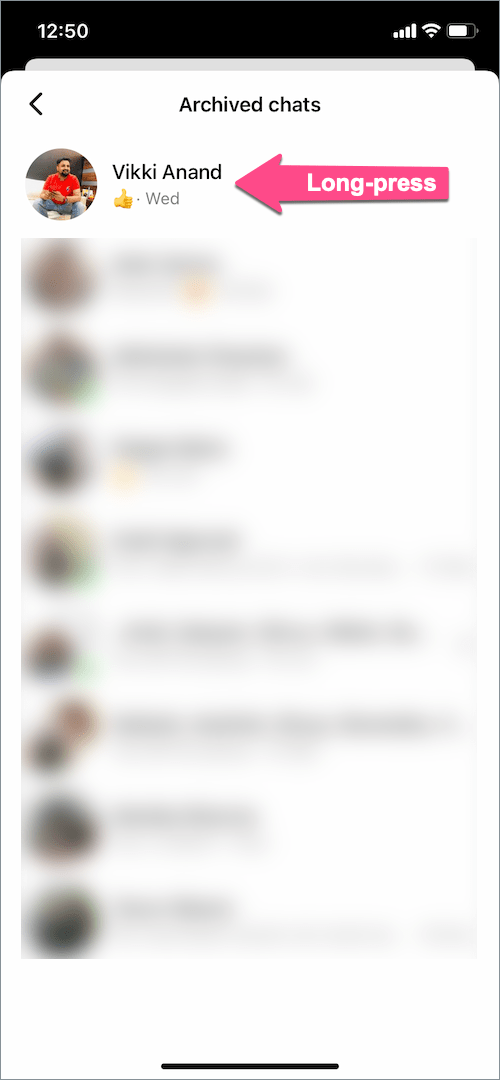
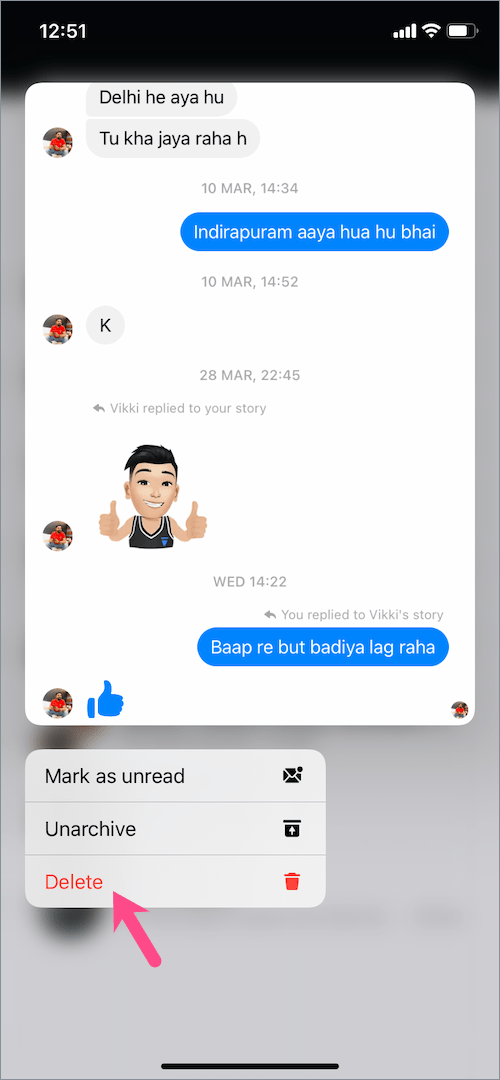
- Toque Eliminar nuevamente para eliminar la conversación archivada para siempre.
También hay una forma alternativa para los usuarios de iPhone o iPad. Simplemente deslice hacia la izquierda en el mensaje archivado, toque "Más" y luego toque la opción Eliminar.

El único inconveniente es que aún no puede eliminar todos o varios mensajes archivados a la vez.
En la computadora
También puede eliminar los chats archivados en su PC o Mac a través de messenger.com. Para hacerlo
- Visite messenger.com en un navegador en su computadora e inicie sesión en su cuenta.
- En la barra lateral de la izquierda, haga clic en los 3 puntos en la parte superior y abra "Chats archivados".

- Pase el cursor del mouse sobre un chat en particular y haga clic en el ícono de 3 puntos.
- Seleccione "Eliminar chat" de la lista.
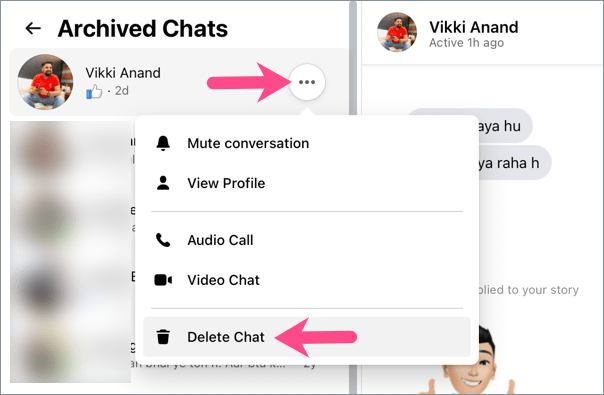
- Haga clic en Eliminar chat nuevamente para confirmar su elección.
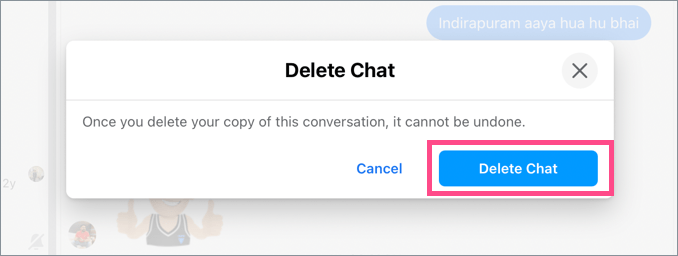
LEA TAMBIÉN: Cómo dejar de ignorar a alguien en Messenger sin responder
Cómo desarchivar mensajes en la aplicación Messenger 2021
El Messenger 2021 actualizado ofrece la posibilidad de desarchivar mensajes sin mensajería. Los usuarios anteriores tenían que enviar un mensaje o responder para desarchivar un chat archivado. Vale la pena señalar que un chat archivado se desarchivará automáticamente cuando reciba un nuevo mensaje en ese chat específico.
A continuación, le indicamos cómo puede desarchivar una conversación en Facebook Messenger.
En iPhone - Toca tu foto de perfil en la parte superior izquierda y abre Chats archivados. Deslice el dedo hacia la izquierda en un chat que desee volver a su bandeja de entrada y toque el icono "Desarchivar". También puede deslizar el dedo completamente hacia la izquierda para desarchivar un chat con un solo gesto.

Otra forma es mantener presionado un chat específico y tocar la opción "Desarchivar".
En Android - Vaya a Chats archivados y mantenga presionada la conversación de chat que desea desarchivar. Toca "Desarchivar" de la lista.

LEER TAMBIÉN: Cómo ver sus historias archivadas en Messenger en Android
Etiquetas: AplicacionesFacebookMensajesMessengerTips